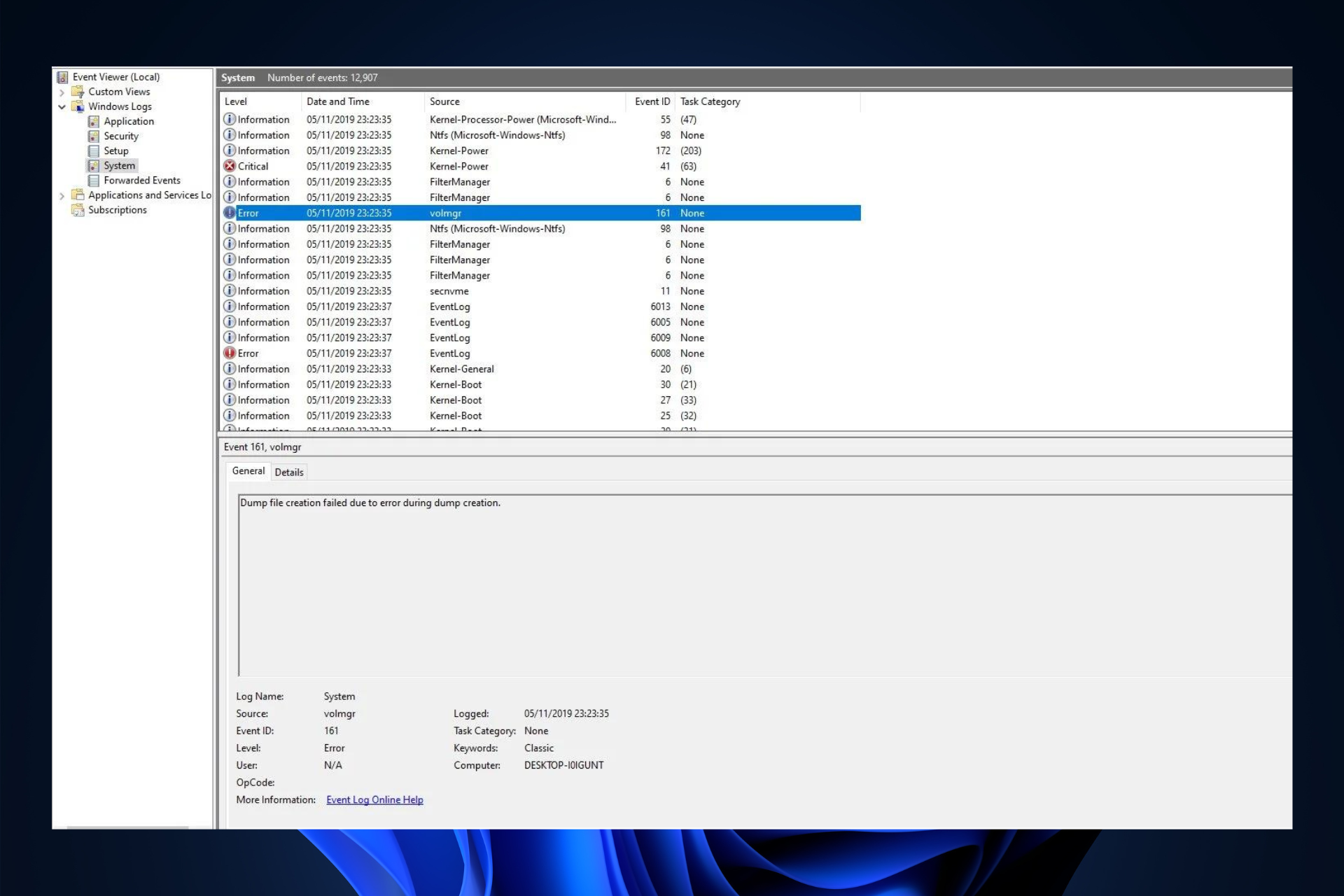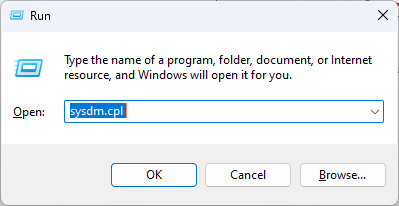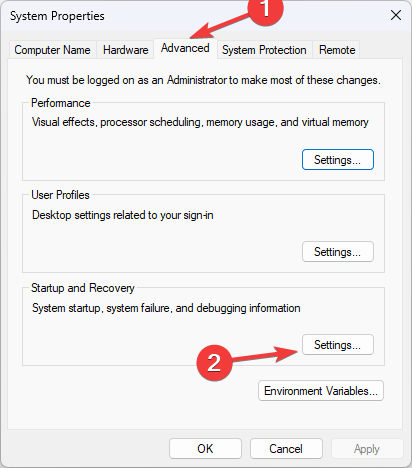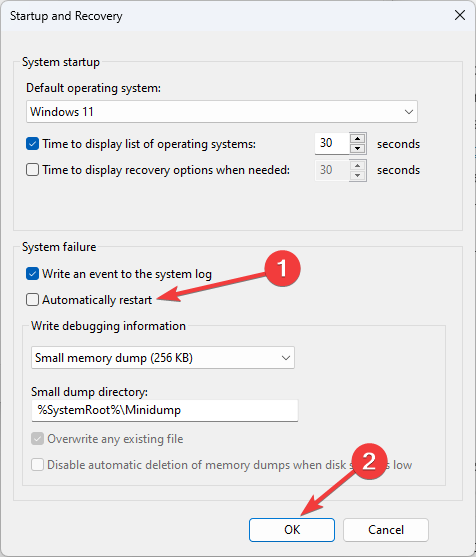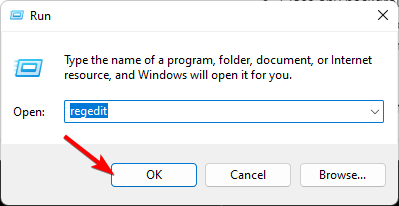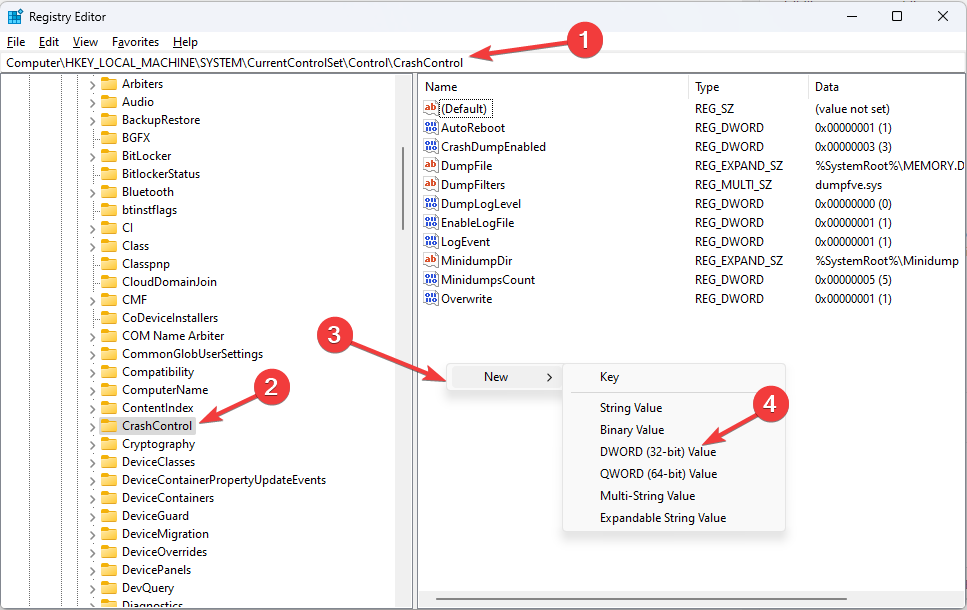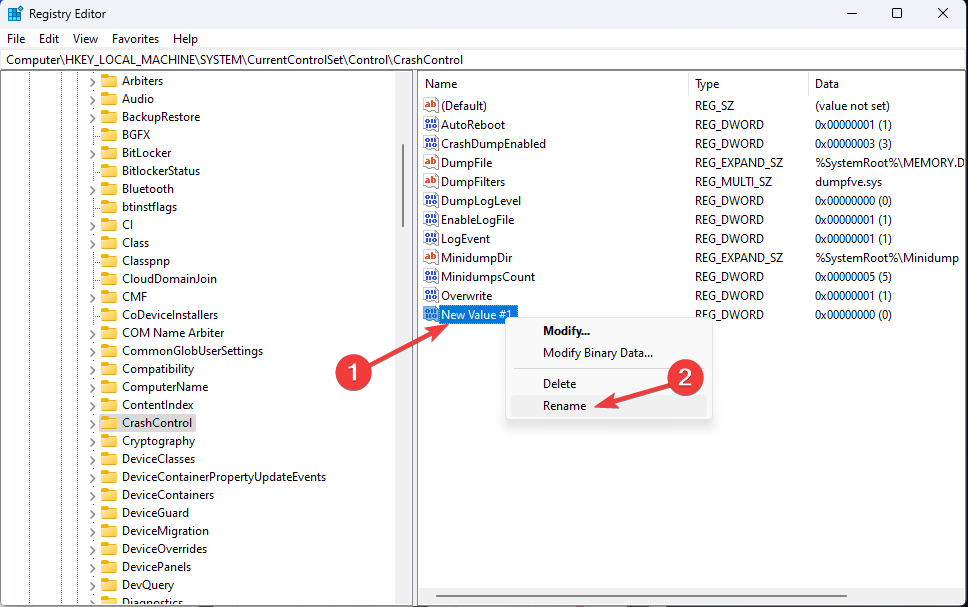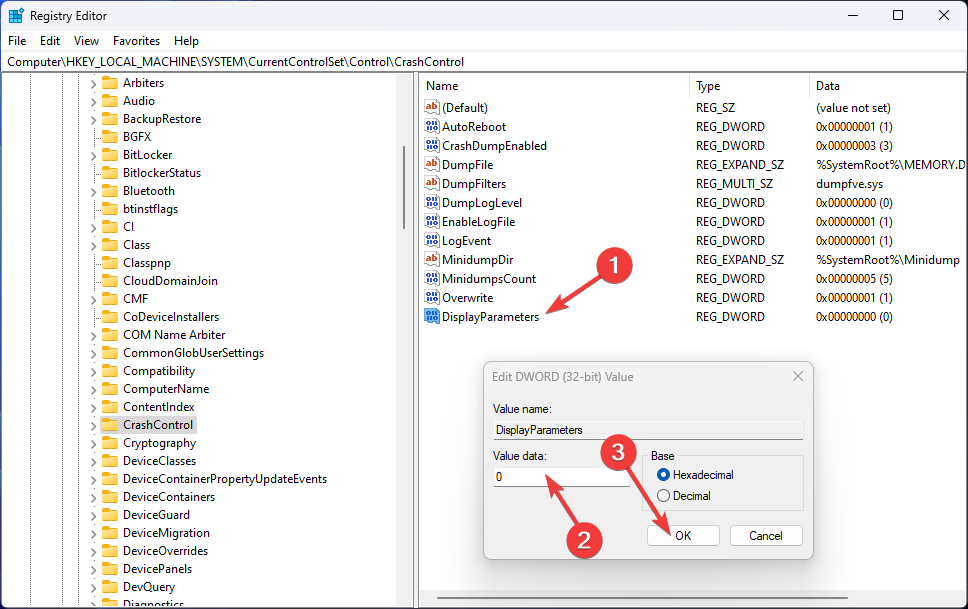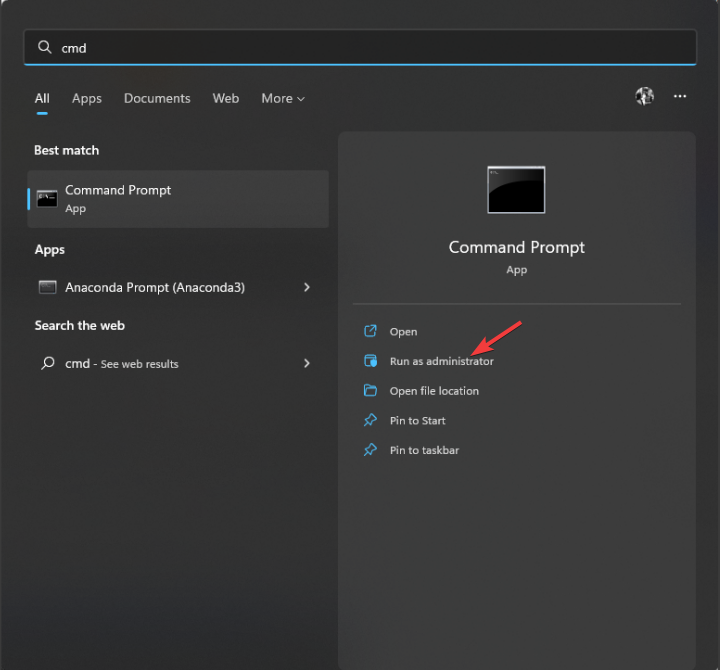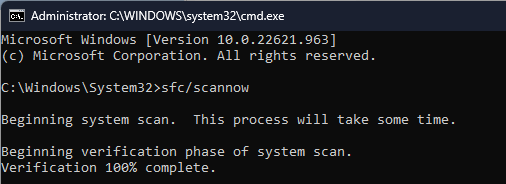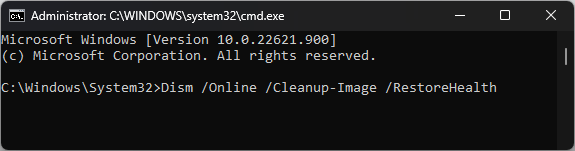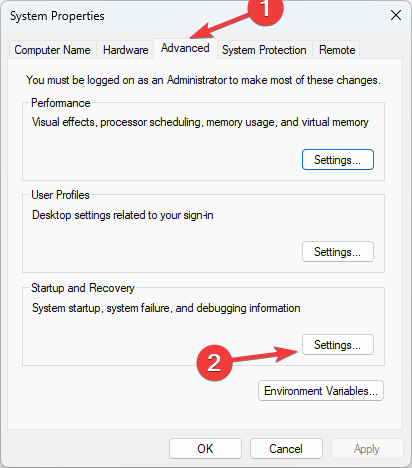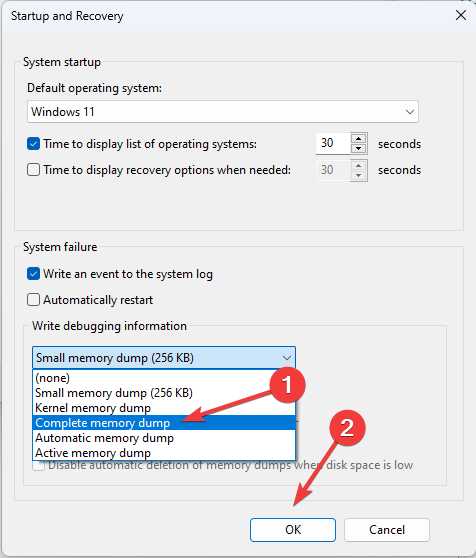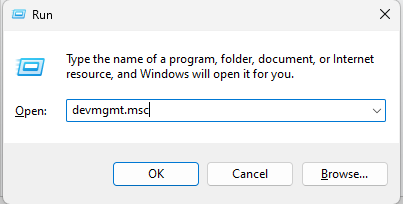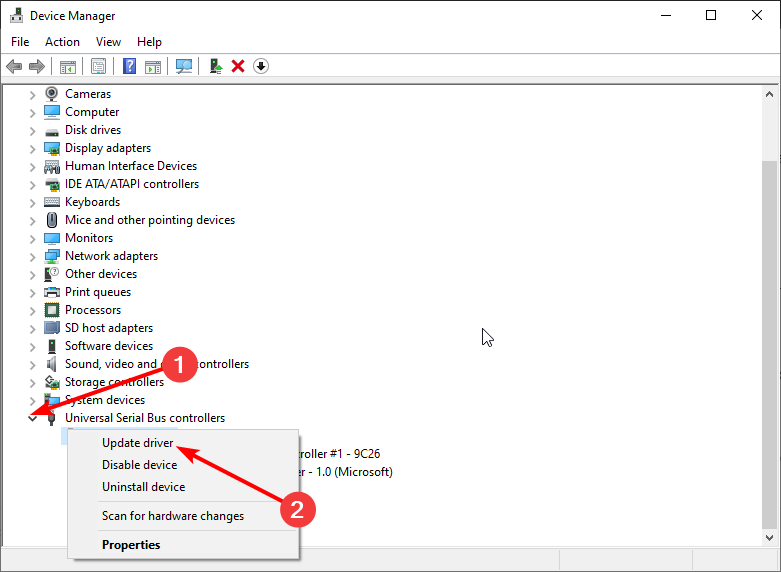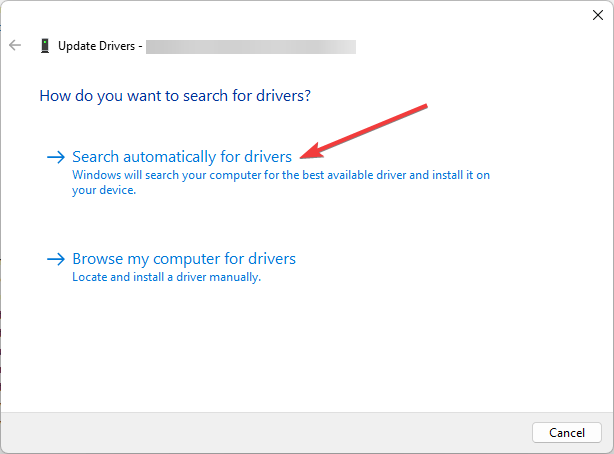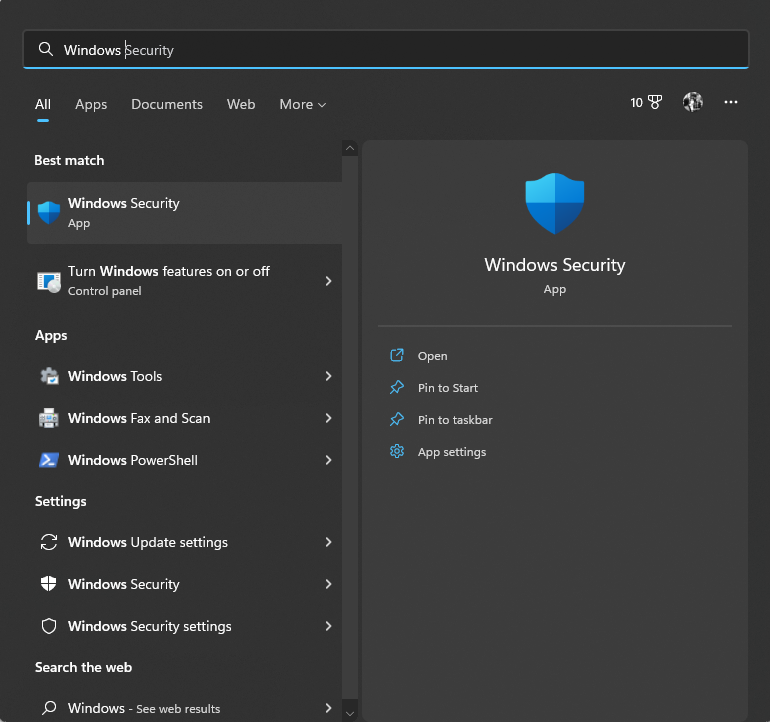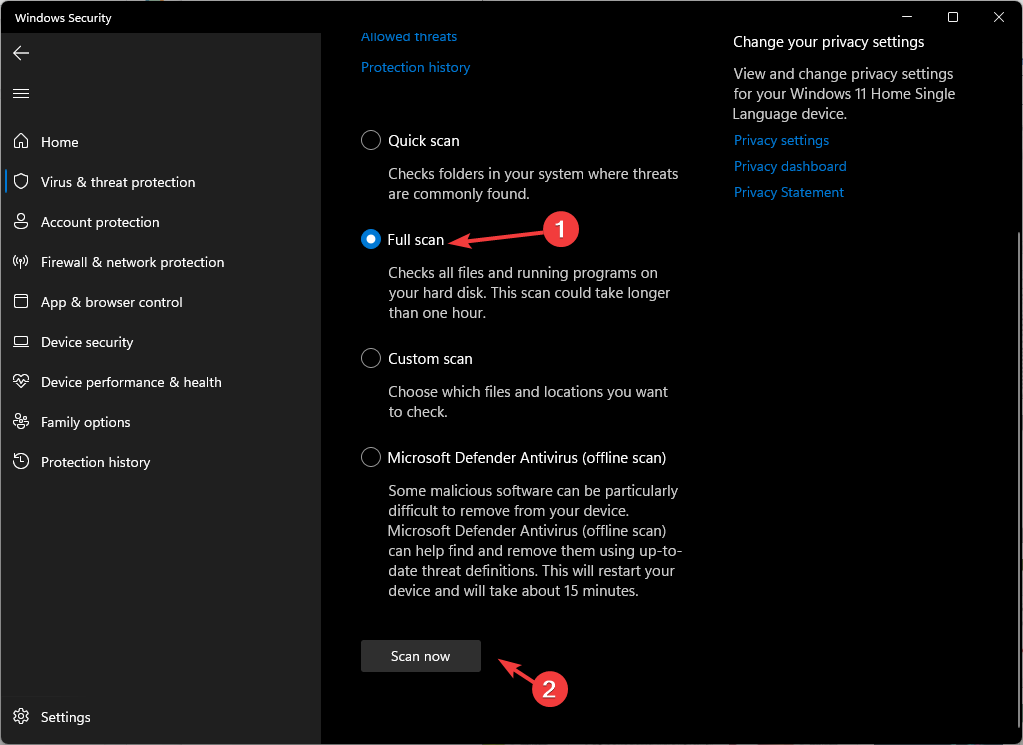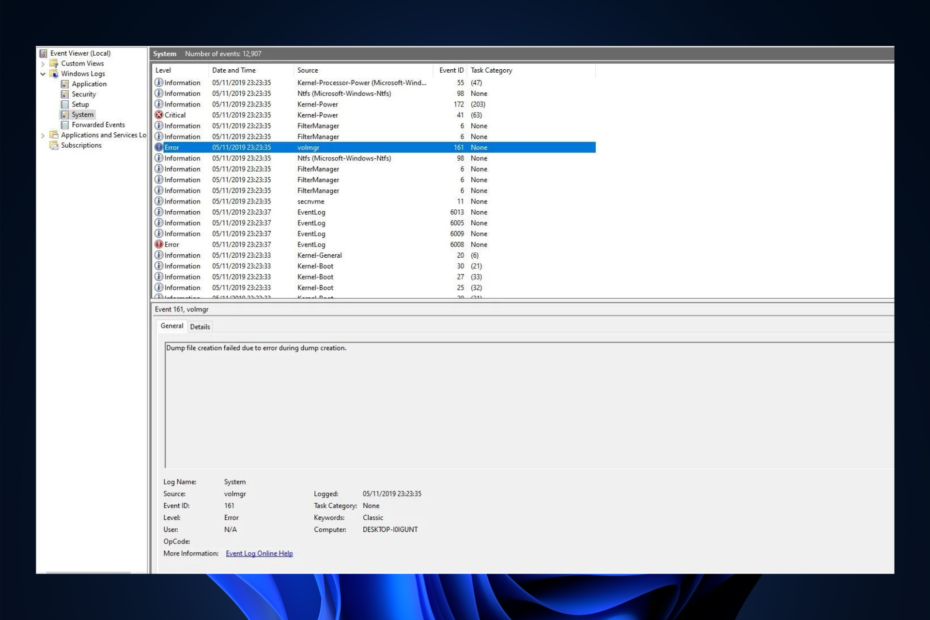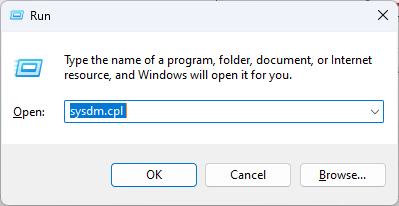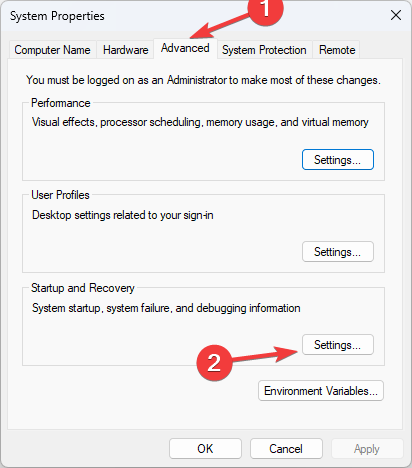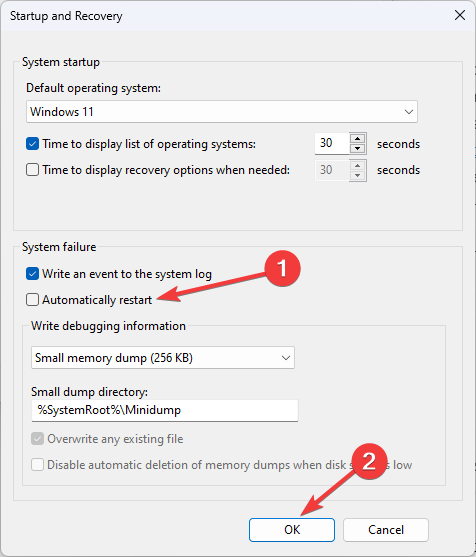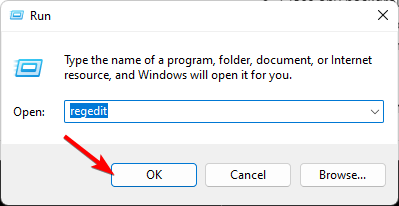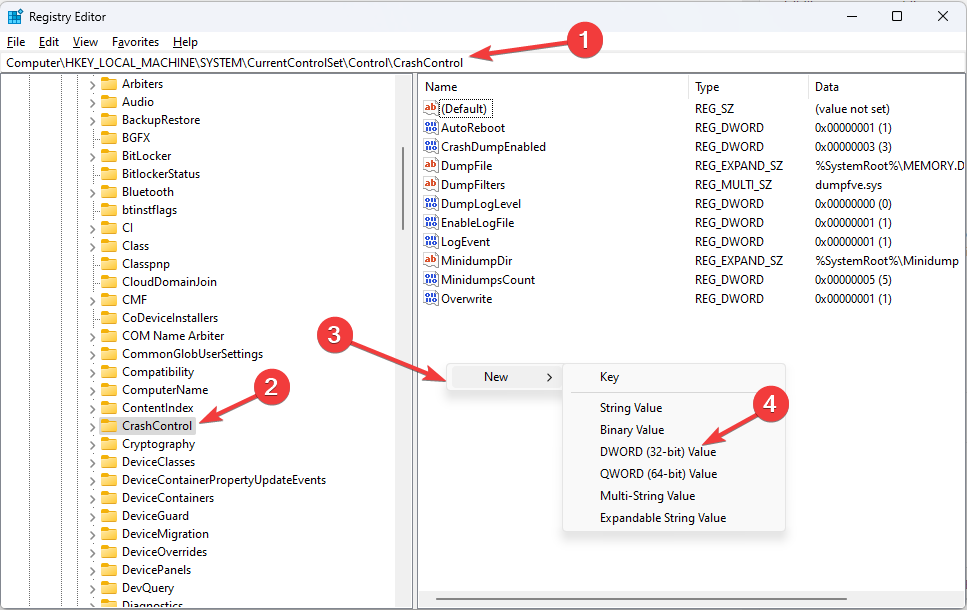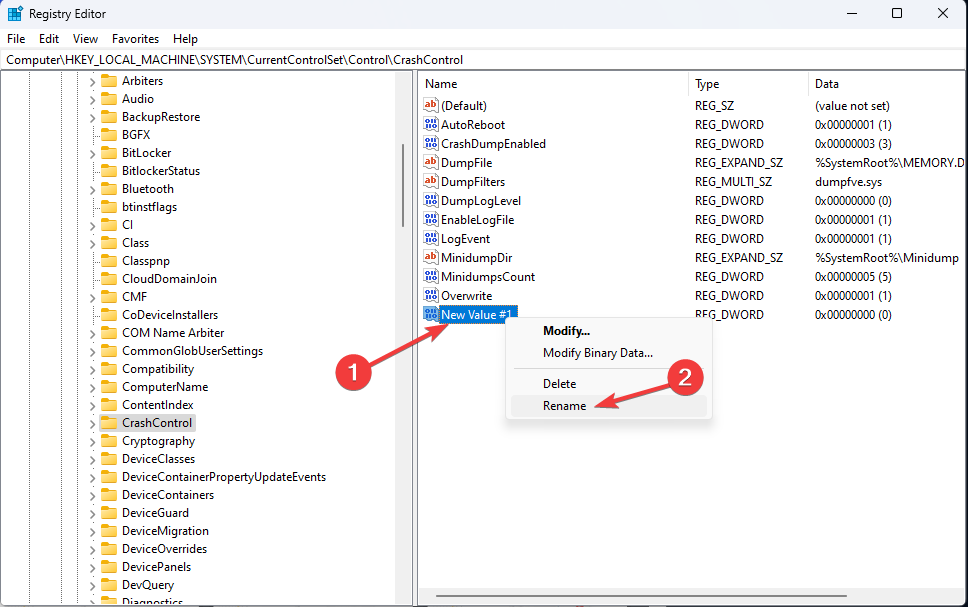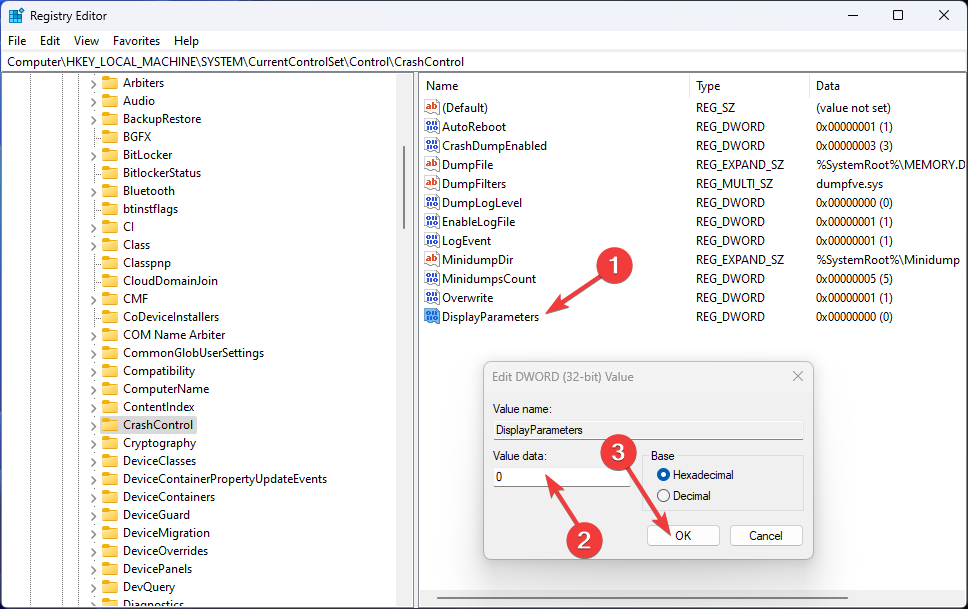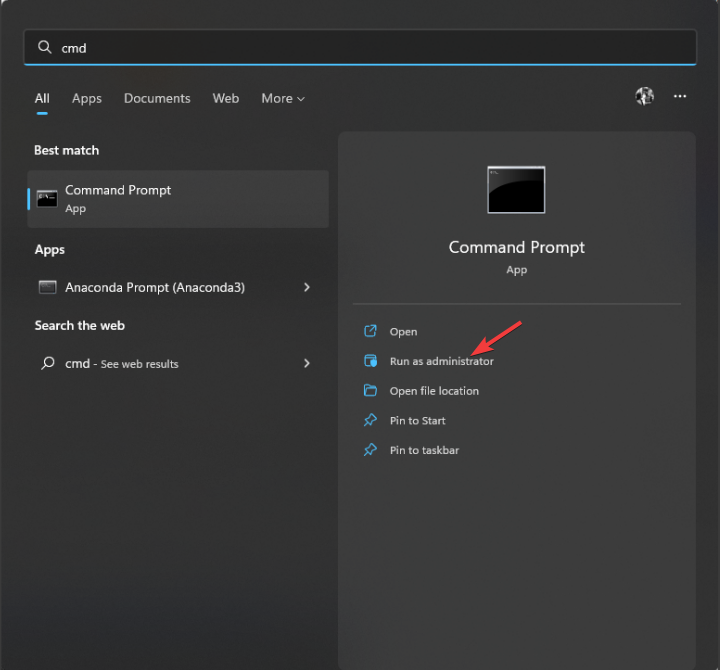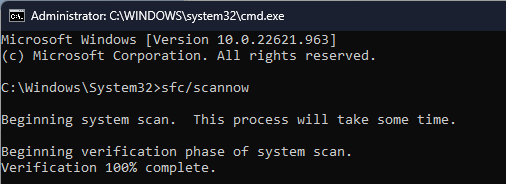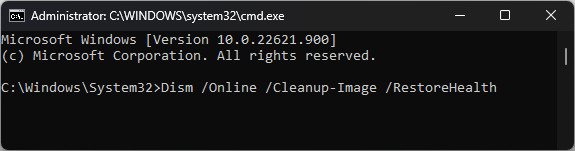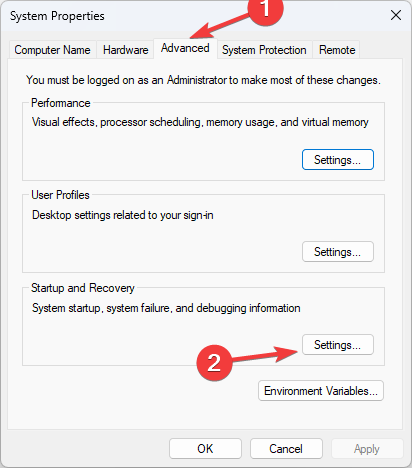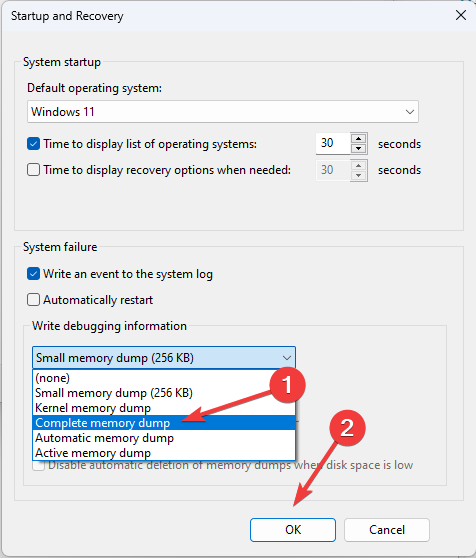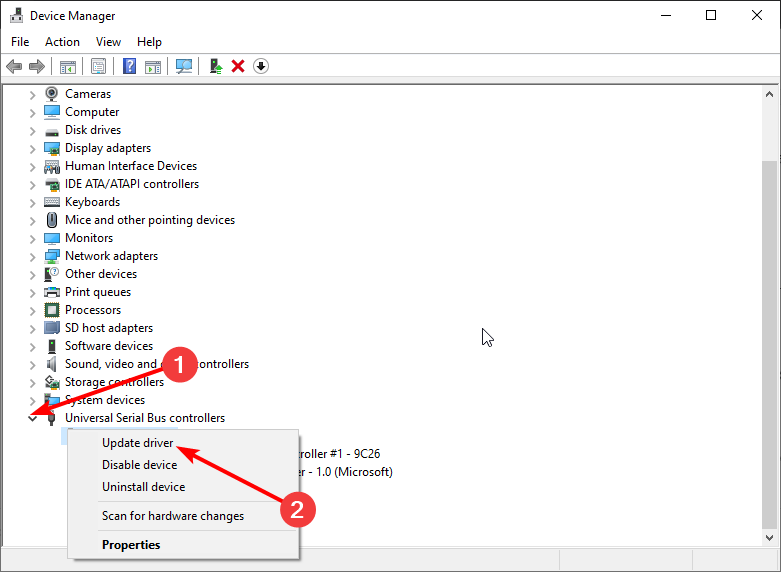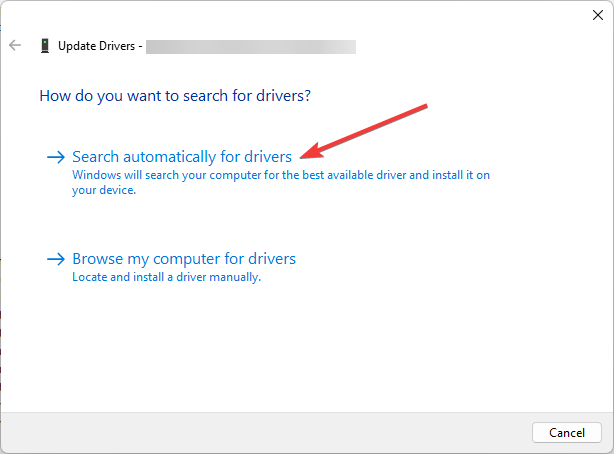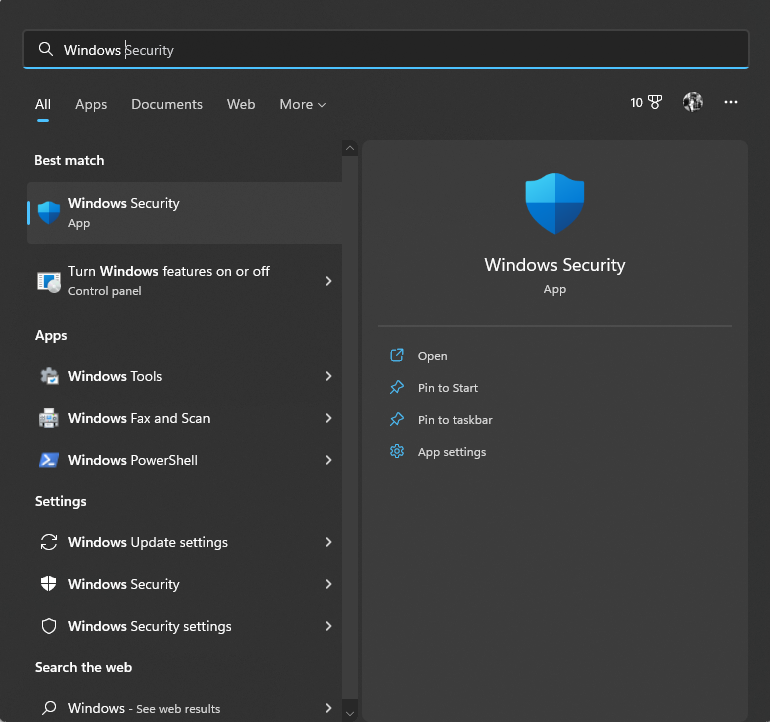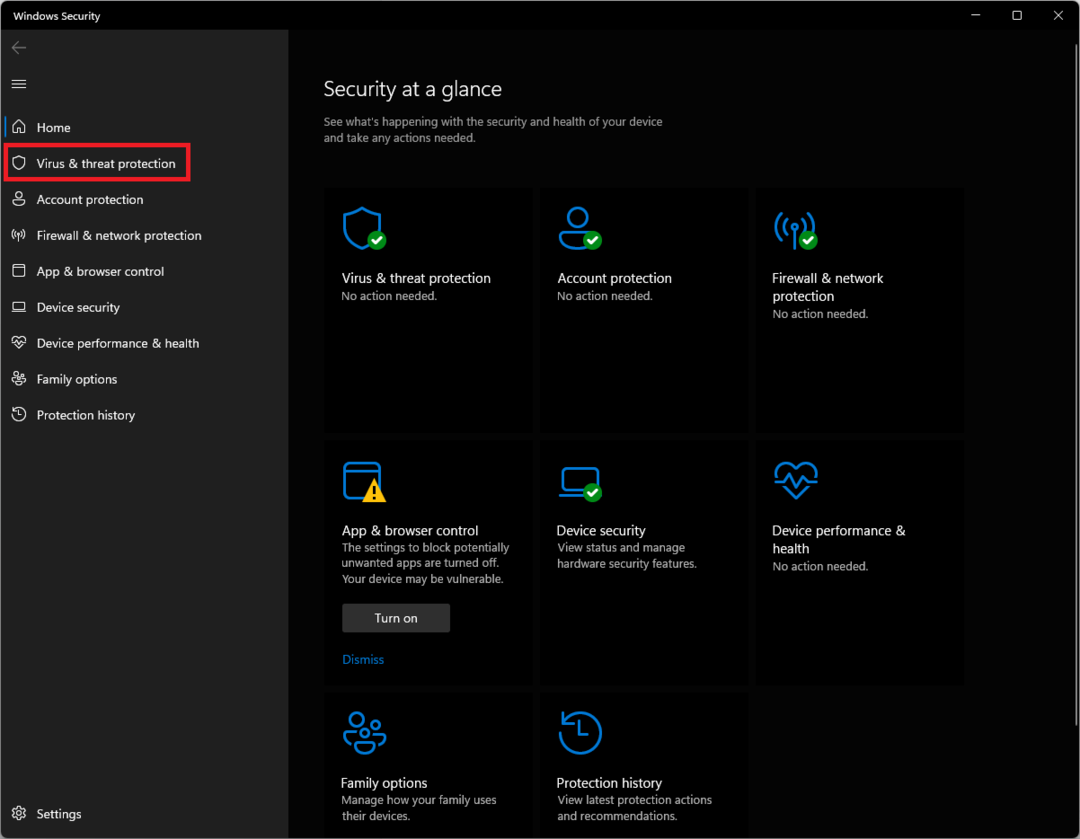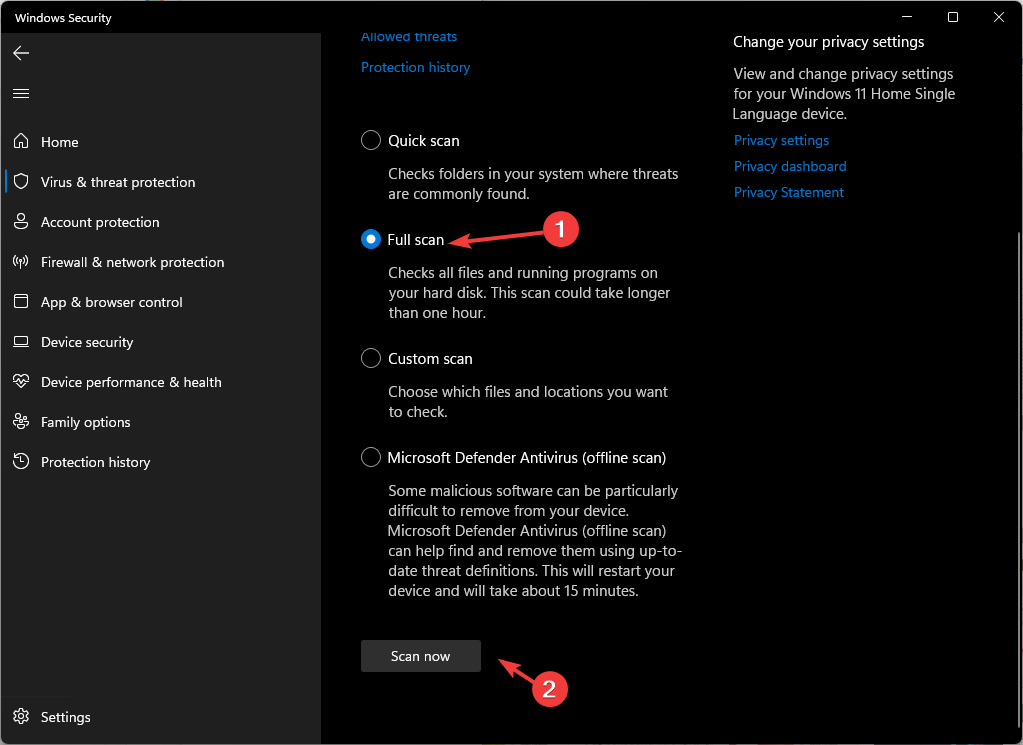Outdated drivers could be the reason
by Srishti Sisodia
Srishti Sisodia is an electronics engineer and writer with a passion for technology. She has extensive experience exploring the latest technological advancements and sharing her insights through informative… read more
Updated on
- Volmgr, also known as Volume Manager Driver file, is a type of Win64 EXE file which manages drive data storage.
- This guide will help you fix the errors related to Volmgr with easy methods.
XINSTALL BY CLICKING THE DOWNLOAD FILE
Fix Windows 11 OS errors with Fortect:
SPONSORED
This tool repairs common computer errors by replacing the problematic system files with the initial working versions. It also keeps you away from system errors, BSoDs, and repairs damages made by malware and viruses. Fix PC issues and remove viruses damage now in 3 easy steps:
- Download and Install Fortect on your PC
- Launch the tool and Start scanning to find broken files that are causing the problems
- Right-click on Start Repair to fix issues affecting your computer’s security and performance
- Fortect has been downloaded by 0 readers this month, rated 4.4 on TrustPilot
If your computer suddenly crashes and you see event ID 161 Volmgr on Windows 11, you are not alone. Unfortunately, it is quite a common occurrence.
In this guide, we will explain what event ID 161 means, how to fix the related error and the causes of the error. Let’s start!
What does Event ID 161 Volmgr mean on Windows 11?
The Event ID 161 Volmgr is an error related to the Volume Manager Driver file. It is logged when Volmgr encounters an error with the disk or the disk volume.
The description of the error says Dump file creation failed due to an error during dump creation, indicating that Windows could not create a dump file.
What causes Event ID 161 Volmgr on Windows 11?
There could be several reasons for the event to appear; some of the common ones are mentioned here:
- Wrong write debugging information – If the write debugging information setting is incorrect, you might see the event ID.
- Disk or RAM issues – If the disk is corrupt or your RAM is not configured correctly, your computer might not be able to create dump files, hence the error.
- Damaged system files – If Windows system files are corrupted, dump files will not be created properly. That’s when this Event ID is logged in Event viewer.
- Third-party optimizing apps – The third-party cleaning apps optimize your computer by cleaning temp files and other data. These apps could also delete your dump file storage, hence the error.
- Outdated BIOS – If the BIOS on your computer is outdated, then you may encounter this issue. You need to update the firmware to the latest version.
What can I do to fix Event ID 161 Volmgr on Windows 11?
Before engaging in advanced troubleshooting steps, you should consider performing the following checks:
- If you have a third-party cleaning app installed, uninstall it.
- Remove all the unwanted external peripherals.
- Clean the dirt and debris of the RAM slot.
- Update BIOS firmware.
- Change the Power Supply Unit.
1. Disable automatic restart
- Press Windows + R to open the Run window.
- Type sysdm.cpl and press Enter to open System Properties.
- Go to the Advanced tab, under Startup and Recovery, and click Settings.
- Under System failure, remove the checkmark next to the Automatically restart option and click OK to confirm.
2. Use the Registry Editor
- Press Windows + R to open the Run console.
- Type regedit and hit enter to open Registry Editor.
- Navigate to this path:
Computer\HKEY_LOCAL_MACHINE\System\CurrentControlSet\Control\CrashControl - Right-click on the empty space on the right pane, select New, then click DWORD (32-bit) Value.
- Right-click on the newly created value, click Rename and name it DisplayParameters.
- Double-click it and change the Value data to 0 and click OK.
- Restart your PC to let the changes take effect.
3. Use the Command Prompt
- Press the Windows key, type CMD, and click Run as administrator.
- Type the following command to repair Windows system files and press Enter:
sfc/scannow - Once the scan is complete, copy and paste the following command to restore the Windows image and press Enter:
DISM /Online /Cleanup-Image /RestoreHealth
- 4 Ways to Fix LiveKernelEvent 144 Error on Windows 11
- How to Completely Remove an Unwanted Display Language on Windows 11
4. Check the Debug settings
- Open the Run console and type sysdm.cpl to open System Properties.
- Go to the Advanced tab, under Startup and Recovery, and click Settings.
- Under Write debugging information, select Complete memory dump.
- Click OK to confirm your choice and restart your computer.
5. Update the device driver
- Press Windows + R to open the Run window.
- Type devmgmt.msc and hit Enter to open Device Manager.
- Look for any driver with a yellow driver on the icon, right-click it, and select Update driver.
- On the next window, click Search automatically for drivers.
- Follow the on-screen instructions to complete the installation.
Most common Windows errors and bugs can result from faulty or incompatible drivers. An outdated system can lead to lags, system issues, or even BSoDs.
You can prevent these problems by using an automatic tool that will search and install the correct drivers on your computer with just a few clicks. That’s why we recommend you use Outbyte Driver Updater.
Here’s how to do it:
- Download and install the Outbyte Driver Updater app.
- Launch the software.
- Wait for the app to detect all incompatible drivers.
- Afterward, it will show you a list of the drivers found to select the ones to Update or Ignore.
- Click on Update & Apply Selected to download and install the newest versions.
- Restart your PC to ensure the applied changes.

Outbyte Driver Updater
Use this software and solve all driver-related issues from your PC.
Disclaimer: You may need to upgrade the app from the free version to perform specific actions.
6. Scan for viruses or malware
- Press the Windows key, type Windows Security, and click Open.
- Go to Virus & threat protection and click Scan options.
- Choose Full Scan and click Scan now. The scan will take some time, depending on the space occupied on your computer.
So, you can follow these methods to fix Event ID 161, volmgr on Windows 11 computer. If nothing has worked for you so far, it is advised to reset or reinstall Windows to fix it.
If you have any questions or concerns about the event ID, feel free to mention them in the comments below.
[Решено] Destination Host Unreachable на IP, который не подключен
Тема в разделе «Общий форум», создана пользователем Naymen, 7 янв 2017.
Страница 1 из 2
-
Добрый день.
Состыковались с провайдером по BGP, и анонсировали свою сеть.
Для примера.
79.142.xxx.10/30 — IP маршрутизатора Miktrotik, через данный IP во VLAN подключили BGP сессию.
Наша новая сеть 185.xxx.178.0/24
Прописал в микротике сеть:
185.xxx.178.1/24
На шлюзе 185.xxx.178.1 появился пинг.
Но когда пингую ip 185.xxx.178.2, то в ответ получаю:ping 185.xxx.178.2
PING 185.xxx.178.2 (185.xxx.178.2) 56 (84) bytes of data.
From 79.142.xxx.10 icmp_seq = 1 Destination Host Unreachable
From 79.142.xxx.10 icmp_seq = 2 Destination Host Unreachable
From 79.142.xxx.10 icmp_seq = 3 Destination Host Unreachable
From 79.142.xxx.10 icmp_seq = 4 Destination Host UnreachableКак скрыть IP BGP сессии?
Пробовал такой способ:
ip firewall mangle add action=change-ttl chain=prerouting new-ttl=increment:1 passthrough=yes
Но тогда у провайдера возникает большой пинг до 800 ms, в ядре сети и в нашем VLAN.
Решение:
/ip firewall filter add protocol=icmp icmp-options=3 chain=forward action=drop
Мое небольшое исследование по данному вопросу описано: Destination Host Unreachable на IP, который не подключен, ping не должен отвечать на ICMP на Mikrotik RouterOS
Последнее редактирование: 7 фев 2017
-
# jan/07/2017 18:51:17 by RouterOS 6.37.3 # /interface bridge add name=bridge_vlan_11 /interface ethernet set [ find default-name=ether1 ] name=ether1 set [ find default-name=ether2 ] name=ether2_eth0 set [ find default-name=ether3 ] name=ether3_eth1 set [ find default-name=ether5 ] comment="D-Link DGS" name= ether5_dgs_8 set [ find default-name=ether6 ] comment="D-Link DES" name=ether6_dgs_24 set [ find default-name=ether7 ] name=ether7 set [ find default-name=ether8 ] name=ether8 /interface 6to4 add comment="Hurricane Electric IPv6 Tunnel Broker" !keepalive local-address= 79.142.xxx.xx mtu=1280 name=sit1 remote-address=216.66.84.xx /ip neighbor discovery set ether5_dgs_8 comment="D-Link DGS" set ether6_dgs_24 comment="D-Link DES" set sit1 comment="Hurricane Electric IPv6 Tunnel Broker" /interface vlan add interface=ether1_akado loop-protect-disable-time=0s loop-protect-send-interval=0s name="2a0b:xxxx::1(2a0b:6900::/32)" vlan-id=10 add comment="Cisco 6500 Gi1/14 xx.ru SFP-1G" interface=sfp1 name= gw_xxx_vlan_37 vlan-id=37 add interface=ether5_dgs_8 loop-protect-disable-time=0s loop-protect-send-interval=0s name=manage.net.2 vlan-id=2 add interface=ether5_dgs_8 loop-protect-disable-time=0s loop-protect-send-interval=0s name=servers.3 vlan-id=3 add interface=ether6_dgs_24 loop-protect-disable-time=0s loop-protect-send-interval=0s name=sirx.vds.103 vlan-id=103 add interface=bridge_vlan_11 loop-protect-disable-time=0s loop-protect-send-interval=0s name=vlan_11_parkhost vlan-id=11 add interface=ether6_dgs_24 loop-protect-disable-time=0s loop-protect-send-interval=0s name=vlan_12_sirx vlan-id=12 add interface=ether6_dgs_24 loop-protect-disable-time=0s loop-protect-send-interval=0s name=vlan_13_sirx vlan-id=13 add interface=ether2_eth0 loop-protect-disable-time=0s loop-protect-send-interval=0s name=vlan_103 use-service-tag=yes vlan-id= 103 add interface=vlan_103 loop-protect-disable-time=0s loop-protect-send-interval=0s name=vlan_mg_12 vlan-id=12 /ip neighbor discovery set gw_rk1_vlan_37 comment="Cisco 6500 Gi1/14 xx.ru SFP-1G" /interface wireless security-profiles set [ find default=yes ] supplicant-identity=MikroTik -
/ip pool add name=dhcp_pool1 ranges=10.2.1.2-10.2.1.30 add name=dhcp ranges=10.1.2.3-10.1.2.254 add name=185.xxx.176.2-185.xxx.176.5 ranges=185.xxx.176.2-185.xxx.176.5 add name=dhcp_pool2 ranges=185.xxx.177.18-185.xxx.177.30 add name=dhcp_pool3 ranges=185.xxx.177.20-185.xxx.177.30 /ip dhcp-server add address-pool=dhcp_pool3 disabled=no interface=servers.3 name=dhcp1 /ipv6 pool add name=6900 prefix=2a0b:6900::/32 prefix-length=64 /routing bgp instance set default as=2068xxx redistribute-connected=yes redistribute-static=yes router-id=79.142.xxx.xx /system logging action set 1 disk-file-name=/disk2/log /interface bridge port add disabled=yes interface=ether1 add disabled=yes interface=ether3_eth1 add disabled=yes interface=ether2_eth0 add disabled=yes interface=ether4 add disabled=yes interface=ether5_dgs_8 add bridge=bridge_vlan_11 interface=ether7 add bridge=bridge_vlan_11 interface=ether8 /interface bridge settings set use-ip-firewall=yes use-ip-firewall-for-vlan=yes /ip settings set tcp-syncookies=yes /ipv6 settings set max-neighbor-entries=1024 /ip address add address=10.1.2.1/24 disabled=yes network=10.1.2.0 add address=10.22.0.1/24 interface=ether1_akado network=10.22.0.0 add address=79.xxx.xxx.10/30 comment="BGP xxx" interface=gw_xxx_vlan_37 network=79.xxx.xxx.8 add address=185.xxx.176.1/24 comment=ds5-parkhost interface=vlan_11_parkhost network=185.xxx.176.0 add address=185.xxx.177.1/28 interface=manage.net.2 network=185.xxx.177.0 add address=185.xxx.177.17/28 interface=servers.3 network=185.xxx.177.16 add address=185.xxx.178.1/24 interface=sirx.vds.103 network=185.xxx.178.0 add address=31.25.xxx.6/24 interface=sirx.vds.103 network=31.25.xxx.0 add address=185.xxx.179.1/24 interface=vlan_12_sirx network=185.xxx.179.0 /ip dhcp-client add default-route-distance=0 dhcp-options=clientid,hostname interface= servers.3 /ip dhcp-server network add address=10.1.1.0/24 gateway=10.1.1.0 netmask=24 add address=10.1.2.0/24 gateway=10.1.2.1 netmask=24 add address=10.2.1.0/27 dns-server=8.8.8.8 gateway=10.2.1.1 add address=185.xxx.176.0/24 gateway=185.xxx.176.1 add address=185.xxx.177.16/28 dns-server=185.xxx.178.2 gateway=185.xxx.177.17 netmask=28 next-server=185.xxx.177.20 /ip dns set allow-remote-requests=yes servers=8.8.8.8,2001:4860:4860::4444 /ip firewall filter add action=drop chain=input comment="drop ftp brute forcers" dst-port=21 protocol=tcp src-address-list=ftp_blacklist add action=accept chain=output content="530 Login incorrect" dst-limit= 1/1m,9,dst-address/1m protocol=tcp add action=add-dst-to-address-list address-list=ftp_blacklist address-list-timeout=3h chain=output content="530 Login incorrect" protocol=tcp add action=drop chain=input comment="drop ssh brute forcers" dst-port=22 protocol=tcp src-address-list=ssh_blacklist add action=add-src-to-address-list address-list=ssh_blacklist address-list-timeout=1w3d chain=input connection-state=new dst-port=22 protocol=tcp src-address-list=ssh_stage3 add action=add-src-to-address-list address-list=ssh_stage3 address-list-timeout=1m chain=input connection-state=new dst-port=22 protocol=tcp src-address-list=ssh_stage2 add action=add-src-to-address-list address-list=ssh_stage2 address-list-timeout=1m chain=input connection-state=new dst-port=22 protocol=tcp src-address-list=ssh_stage1 add action=add-src-to-address-list address-list=ssh_stage1 address-list-timeout=1m chain=input connection-state=new dst-port=22 protocol=tcp add action=drop chain=forward comment="drop ssh brute downstream" dst-port=22 protocol=tcp src-address-list=ssh_blacklist add action=jump chain=forward comment="SYN Flood protect" connection-state= new disabled=yes jump-target=SYN-Protect protocol=tcp tcp-flags=syn add action=drop chain=SYN-Protect connection-state=new protocol=tcp tcp-flags=syn add action=jump chain=forward comment="drop ddos" connection-state=new disabled=yes jump-target=block-ddos add action=drop chain=forward connection-state=new disabled=yes dst-address-list=ddosed log=yes log-prefix=ddos src-address-list=ddoser add action=return chain=block-ddos disabled=yes dst-limit= 50,50,src-and-dst-addresses/10s add action=add-dst-to-address-list address-list=ddosed address-list-timeout= 10m chain=block-ddos disabled=yes add action=add-src-to-address-list address-list=ddoser address-list-timeout= 10m chain=block-ddos disabled=yes add action=accept chain=input disabled=yes dst-port=161 protocol=udp src-address-list=85.12.197.32/30 add action=jump chain=input comment="Jump to detect-syn chain" connection-limit=200,32 connection-state=new disabled=yes jump-target= detect-syn protocol=tcp tcp-flags=syn add action=jump chain=forward comment="SYN: Jump to detect-syn chain" connection-state=new disabled=yes in-interface=sfp-sfpplus1 jump-target= detect-syn protocol=tcp tcp-flags=syn add action=tarpit chain=forward comment= "Tarpit new SYN connections from IPs in syn-flooders address list" disabled=yes protocol=tcp src-address-list=syn-flooders add action=jump chain=forward comment="Jump to DDOS detection chain" connection-state=new disabled=yes jump-target=detect-ddos add action=drop chain=forward comment= "DDOS: Drop new connections from/to blacklisted IPs" connection-state=new disabled=yes dst-address-list=ddosed src-address-list=ddoser add action=return chain=detect-ddos comment="Accept connections within limit" disabled=yes dst-limit=10000,32,src-and-dst-addresses/10s add action=add-dst-to-address-list address-list=ddosed address-list-timeout= 10m chain=detect-ddos comment=DDOS disabled=yes add action=add-src-to-address-list address-list=ddoser address-list-timeout= 10m chain=detect-ddos comment=DDOS disabled=yes add action=return chain=detect-syn disabled=yes dst-limit= 1000,100,dst-address-and-port/10s add action=add-src-to-address-list address-list=syn-flooders address-list-timeout=10m chain=detect-syn connection-state=new disabled= yes protocol=tcp tcp-flags=syn /ip firewall mangle add action=change-ttl chain=prerouting disabled=yes new-ttl=increment:10 passthrough=yes protocol=icmp add action=clear-df chain=prerouting disabled=yes passthrough=yes /ip firewall nat add action=masquerade chain=srcnat disabled=yes out-interface=sfp1 src-address-list="" add action=masquerade chain=srcnat disabled=yes out-interface=ether1_akado add action=accept chain=srcnat disabled=yes src-address=185.xxx.176.0/24 add action=accept chain=srcnat disabled=yes src-address=185.xxx.178.0/24 src-address-list="" /ip route add disabled=yes distance=1 dst-address=31.25.xxx.100/32 gateway=31.25.xxx.1 /ip service set ftp disabled=yes set api disabled=yes /ipv6 address add address=2001:470:1f0a:1226::2 advertise=no interface=sit1 add address=2001:470:12:191::2 advertise=no interface=sit1 add address=2a0b:xxxx:0:1::1 comment= interface=xxx.vds.103 /ipv6 nd set [ find default=yes ] advertise-dns=yes /ipv6 route add !bgp-as-path !bgp-atomic-aggregate !bgp-communities !bgp-local-pref !bgp-med !bgp-origin !bgp-prepend !check-gateway distance=1 dst-address= 2000::/3 gateway=2001:xxx:12:191::1 !route-tag add !bgp-as-path !bgp-atomic-aggregate !bgp-communities !bgp-local-pref !bgp-med !bgp-origin !bgp-prepend !check-gateway distance=1 dst-address= 2a0b:xxxx::/32 gateway=2a0b:xxxx::1 !route-tag /lcd set read-only-mode=yes /routing bgp network add network=185.xxx.176.0/22 synchronize=no add network=2a0b:xxxxx::/29 synchronize=no add disabled=yes network=2a0b:xxxxx::/32 synchronize=no /routing bgp peer add in-filter=ASxxxxx-bgp-in name=RK out-filter=ASxxxxx-bgp-out remote-address=79.xxx.xxx.9 remote-as=xxxxx ttl=default add address-families=ip,ipv6 in-filter=ipv6-ebgp-relaxed name=HE-IPV6 out-filter=ipv6-ebgp-relaxed remote-address=2001:xxx:12:191::1 remote-as= 6939 ttl=default add address-families=ip,ipv6 in-filter=ASxxxxx-bgp-in multihop=yes name= QRATOR out-filter=ASxxxxx-bgp-out remote-address=178.xxx.237.29 remote-as=197068 tcp-md5-key=xxx ttl=default /routing filter add action=discard chain=ASxxxxx-bgp-in prefix=10.0.0.0/8 add action=accept chain=ASxxxxx-bgp-out prefix=185.xxx.176.0/22 add action=discard chain=ASxxxxx-bgp-in prefix=185.xxx.176.0/22 add action=discard chain=ASxxxxx-bgp-in prefix=192.168.0.0/16 add action=discard chain=ASxxxxx-bgp-in prefix=172.16.0.0/12 add action=discard chain=ASxxxxx-bgp-in prefix=169.254.0.0/16 add action=discard chain=ASxxxxx-bgp-in prefix=224.0.0.0/4 add action=discard chain=ASxxxxx-bgp-in prefix=127.0.0.0/8 add action=discard chain=ASxxxxx-bgp-in prefix=240.0.0.0/4 add action=accept bgp-as-path="" chain=ASxxxxx-bgp-in add action=discard chain=ASxxxxx-bgp-out add action=reject chain=ipv6-ebgp-relaxed prefix=3ffe::/16 prefix-length= 0-128 add action=reject chain=ipv6-ebgp-relaxed prefix=2001:db8::/32 prefix-length= 0-128 add action=accept chain=ipv6-ebgp-relaxed prefix=2001::/32 add action=reject chain=ipv6-ebgp-relaxed prefix=2001::/32 prefix-length= 0-128 add action=accept chain=ipv6-ebgp-relaxed prefix=2002::/16 add action=reject chain=ipv6-ebgp-relaxed prefix=2002::/16 prefix-length= 0-128 add action=reject chain=ipv6-ebgp-relaxed prefix=::/8 prefix-length=0-128 add action=reject chain=ipv6-ebgp-relaxed prefix=fe00::/9 prefix-length=0-128 add action=reject chain=ipv6-ebgp-relaxed prefix=ff00::/8 prefix-length=0-128 add action=accept chain=ipv6-ebgp-relaxed prefix=2000::/3 prefix-length=0-48 add action=reject chain=ipv6-ebgp-relaxed prefix=::/0 prefix-length=0-128 /system logging set 0 action=disk set 1 action=disk set 2 action=disk /system routerboard settings set protected-routerboot=disabled /tool mac-server set [ find default=yes ] disabled=yes /tool mac-server mac-winbox set [ find default=yes ] disabled=yes
-
заменил реальную информацию об IP адресах на знаки xxxx, надеюсь это не помешает анализу информации?
-
Ага. Вижу. Еще не распутывал )
Вы на какой интерфейс адрес вешаете вот этот
add address=10.1.2.1/24 disabled=yes network=10.1.2.0 -
Данные IP адреса пока не используются, они просто добавлены в список.
-
Данные IP адреса взяты для примера, чтобы показать причину.
Поправил начальный, пост чтобы было все понятнее. -
Ну хорошо. У вас на Bridge висит Use-ip-firewall=yes.
Если этот адрес висел на интерфейсе в бридже, то легко могло рубить на том же input если вы это делали с роутера. -
Отключил use-ip-firewall=no
Пинг все равно проходит.ping 185.173.xxx.2
PING 185.173.xxx.2 (185.173.xxx.2) 56(84) bytes of data.
From 79.142.xxx.10 icmp_seq=1 Destination Host Unreachable
From 79.142.xxx.10 icmp_seq=2 Destination Host Unreachable -
79.142.xxx.10 — шлюз он висит на отдельном VLAN, подключенным через SFP
185.173.xxx.0/24 — сеть подключена в один интерфейс в отдельном VLAN -
Еще есть другая проблема. Когда пингуешь любой другой адрес нашей сети, пинг почему-то растет:
64 bytes from 185.173.xxx.1: icmp_seq=1038 ttl=54 time=38.9 ms (same route)
64 bytes from 185.173.xxx.1: icmp_seq=1039 ttl=54 time=38.3 ms (same route)
64 bytes from 185.173.xxx.1: icmp_seq=1040 ttl=54 time=123 ms (same route)
64 bytes from 185.173.xxx.1: icmp_seq=1041 ttl=54 time=242 ms (same route)
64 bytes from 185.173.xxx.1: icmp_seq=1042 ttl=54 time=40.8 ms (same route) -
Трейсроут что показывает?
-
traceroute to 185.173.179.24 (185.173.xxx.24), 30 hops max, 60 byte packets
1 185.173.xxx.50 (185.173.xxx.50) 0.041 ms 0.010 ms 0.009 ms
2 185.173.xxx.1 800.264 ms !H 800.264 ms !H 800.254 ms !Htraceroute 185.173.xxx.24
traceroute to 185.173.179.24 (185.173.179.24), 30 hops max, 60 byte packets
1 192.168.1.1 (192.168.1.1) 2.213 ms 8.336 ms 8.340 ms
2 250.183.76.217.akado-ural.ru (217.76.183.250) 15.234 ms 16.152 ms 17.159 ms
3 gw.akado-ural.ru (217.76.183.1) 8.309 ms 8.303 ms 8.296 ms
4 178.183.76.217.akado-ural.ru (217.76.183.178) 8.290 ms 8.285 ms 8.278 ms
5 82.138.2.73 (82.138.2.73) 33.004 ms 53.955 ms 63.842 ms
6 82.138.46.58 (82.138.46.58) 31.893 ms 50.173 ms 42.313 ms
7 80-64-96-22.rascom.as20764.net (80.64.96.22) 50.557 ms 49.652 ms 57.215 ms
8 81-27-254-166.rascom.as20764.net (81.27.254.166) 125.807 ms 126.638 ms 127.730 ms
9 OnePower-v120.Ural.Net (87.251.181.52) 39.860 ms 38.018 ms 38.869 ms
10 RusCom.ural.net (195.64.217.203) 53.399 ms 40.505 ms 42.792 ms
11 peering-bras04.rus-com.net (79.142.160.6) 26.537 ms 41.253 ms 41.778 ms
12 core.rus-com.net (79.142.xxx.70) 28.942 ms 43.649 ms 41.746 ms
13 galaxydata.rus-com.net (79.142.xxx.10) 41.739 ms 32.335 ms 41.711 ms
14 galaxydata.rus-com.net (79.142.xxx.10) 2903.089 ms !H 2903.808 ms !H 2912.631 ms !HПоследнее редактирование: 9 янв 2017
-
Соответсвенно пакеты от вас уходят до шлюза и дальше тишина.
Возможно шлюз не знает куда ему надо отсылать пакеты назад. -
Шлюз 185.173.xxx.1 он пингуется.
Но его IP адреса, если они не прописаны на сервере к примеру 185.173.xxx.24.
Тогда все остальные IP адреса подсети 185.173.xxx.0/24, кроме шлюза не должны пинговаться по идее. -
Он в одной сети с роутером. Почему он не должен пинговаться?
-
Потому-что это не правильно со стороны политики безопасности.
То есть по идее, чтобы не было пинга, надо блокировать интернет на не активированных IP адресах и тех которые еще не привязаны к MAC адресу? -
Эмм…
Так я не понял, вы с какого адреса пингуете? И у вас там NAT если что. Преобразует все к адресу висящему на интерфейсе/ip firewall nat
add action=masquerade chain=srcnat disabled=yes out-interface=sfp1
src-address-list=»»
Страница 1 из 2
Сбои компьютера Windows, идентификатор события 161 (04.08.23)
Когда вы сосредоточились на работе или слушаете музыку, ваш компьютер с Windows 10 внезапно вышел из строя. Вы не знаете, что делать, потому что вы даже не знаете, что вызывает сбой. Вы видите только код события на экране без подсказки о том, как устранить проблему. Это действительно неприятная ситуация.
Почему ваше устройство Windows дает сбой? Что ж, может быть много причин, и исправления зависят от них.
В этой статье мы обсудим одну конкретную ошибку Windows 10, которая вызвала головную боль у многих пользователей: событие с идентификатором 161.
Что такое ошибка? Есть ли событие с кодом 161 в Windows 10?
Несколько месяцев назад у некоторых пользователей Windows 10 возникла странная ошибка на своих компьютерах. Каждые несколько минут их компьютер автоматически перезагружается без ошибки BSOD. Затем они видят на своих экранах событие с идентификатором 161.
Совет для профессионалов: просканируйте свой компьютер на наличие проблем с производительностью, ненужных файлов, вредоносных приложений и угроз безопасности
, которые могут вызвать системные проблемы или замедлить работу. производительность.
Бесплатное сканирование для ПК, ошибки 3.145.873загрузкиСовместимость с: Windows 10, Windows 7, Windows 8
Специальное предложение. Об Outbyte, инструкции по удалению, лицензионное соглашение, политика конфиденциальности.
Согласно отчетам, img этой ошибки является служебной программой Microsoft Windows Backup. Что вызывает событие с кодом 161 в Windows 10, так это удаленный системный каталог. Если вы не знаете, системный каталог состоит из форм, составляющих базу данных вашего компьютера.
Как исправить событие с идентификатором 161 в Windows 10
К счастью, относительно легко исправить событие с идентификатором 161 на Windows 10. Ниже мы изложили несколько решений, которые сработали для многих затронутых пользователей.
Решение № 1. Создайте новый глобальный каталог или резервную копию
Чтобы разрешить событие с идентификатором 161 на вашем устройстве Windows 10, вы можете создайте новый глобальный каталог или резервную копию с помощью мастера восстановления каталога или с помощью команды удаления каталога wbadmin. Вы можете создать новый глобальный каталог, просто создав новую резервную копию.
Для создания резервной копии на вашем устройстве у вас должны быть права администратора или должны быть делегированы соответствующие полномочия. Чтобы получить подробное руководство о том, как создать новую резервную копию с помощью командной строки, выполните следующие действия:
Поздравляем, вы создали резервную копию. На этом этапе вы должны проверить, смогли ли вы успешно создать резервную копию. Вот как:
Наконец, вам необходимо проверить, не поврежден ли локальный каталог, сохраненный в месте назначения резервного копирования. Выполните следующие действия:
Решение №2: замените блок питания
Иногда идентификатор события 161 связан с вашим источником питания. В этом случае вам, возможно, придется заменить блок питания. После этого проверьте, сохраняется ли ошибка.
Решение № 3. Отключите все внешние периферийные устройства.
Если вы подключили внешнее периферийное устройство к своему компьютеру, это может вызвать появление события с кодом 161. Возможно, возникла проблема связи между вашей системой и вашим устройством.
Чтобы исправить это, отключите или отключите все внешние периферийные устройства, включая SSD, Bluetooth и гарнитуру. Затем перезагрузите компьютер и проверьте, решает ли он проблему с идентификатором события 161.
Если ошибка исчезла, значит, проблема успешно решена. В противном случае подключайте внешние периферийные устройства по одному и перезагружайте компьютер каждый раз, пока не обнаружите неисправное устройство.
Решение №4: выключите утилиту управления питанием состояния канала
Если есть проблема со связью Включите служебную программу управления питанием, тогда, вероятно, вы столкнетесь с ошибками, такими как идентификатор события 161. Чтобы исправить это, вы можете временно отключить ее. Вот как:
Решение № 5. Обновите любой устаревший драйвер устройства.
Устаревший или отсутствующий драйвер устройства может привести к сбою компьютера с Windows 10. Поэтому вы всегда должны обновлять драйверы устройств.
Вы можете обновить драйверы устройства двумя способами: вручную или автоматически. Если вы хотите обновить драйвер устройства вручную, перейдите на веб-сайт производителя устройства и найдите самую последнюю версию драйвера, совместимую с вашей системой Windows 10. Как только вы найдете его, загрузите и установите его.
Теперь, если вы предпочитаете делать это автоматически, все, что вам нужно, — это надежный сторонний инструмент для обновления драйверов устройств. Всего за несколько щелчков мышью этот инструмент обновит все устаревшие драйверы устройств, не беспокоясь о проблемах совместимости.
Решение № 6: Используйте утилиту проверки системных файлов
Утилита проверки системных файлов является встроенной инструмент, который определяет и восстанавливает любой поврежденный системный файл на вашем компьютере с Windows 10. Итак, если поврежденный системный файл вызывает сбой Windows или отображается ошибка Event ID 161, выполните сканирование SFC, чтобы исправить это. Вот как:
Решение № 7. Выполните поиск вирусов и вредоносных программ.
Если ваше устройство Windows 10 дает сбой из-за вируса или вредоносный объект, то вам необходимо удалить его, запустив полное сканирование на наличие вредоносных программ. К сожалению, Защитника Windows может быть недостаточно, поэтому используйте его вместе с надежным антивирусным решением. Если вирус был обнаружен, следуйте рекомендациям по избавлению от него. После этого перезагрузите компьютер.
Резюме
Если вы относитесь к числу тех, у кого Windows 10 вылетала из-за события с кодом 161, попробуйте решения по устранению неполадок, которые мы рекомендовали выше. Мы уверены, что одно из них сработает.
Какие еще исправления вы можете порекомендовать для устранения события с кодом 161 на устройствах с Windows 10? Дайте нам знать ниже!
YouTube видео: Сбои компьютера Windows, идентификатор события 161
04, 2023
Если ваш компьютер внезапно выходит из строя и вы видите событие с идентификатором 161 Volmgr в Windows 11, вы не одиноки. К сожалению, это довольно частое явление.
Что означает идентификатор события 161 Volmgr в Windows 11?
В описании ошибки говорится, что создание файла дампа завершилось неудачно из-за ошибки при создании дампа, указывающей на то, что Windows не удалось создать файл дампа.
Что вызывает событие с идентификатором 161 Volmgr в Windows 11?
Может быть несколько причин появления события; некоторые из распространенных упоминаются здесь:
- Неверная запись отладочной информации. Если параметр записи отладочной информации неверен, вы можете увидеть идентификатор события.
- Проблемы с диском или оперативной памятью. Если диск поврежден или ваша оперативная память настроена неправильно, ваш компьютер не сможет создавать файлы дампа, отсюда и ошибка.
- Поврежденные системные файлы. Если системные файлы Windows повреждены, файлы дампа не будут созданы должным образом. Именно тогда этот идентификатор события регистрируется в средстве просмотра событий.
- Сторонние приложения для оптимизации. Сторонние приложения для очистки оптимизируют ваш компьютер, очищая временные файлы и другие данные. Эти приложения также могут удалить хранилище файлов дампа, отсюда и ошибка.
- Устаревший BIOS. Если BIOS на вашем компьютере устарел, вы можете столкнуться с этой проблемой. Вам необходимо обновить прошивку до последней версии.
Что я могу сделать, чтобы исправить идентификатор события 161 Volmgr в Windows 11?
Прежде чем приступать к расширенным действиям по устранению неполадок, следует рассмотреть возможность выполнения следующих проверок:
- Если у вас установлено стороннее приложение для очистки, удалите его.
- Удалите все ненужные внешние периферийные устройства.
- Очистите слот оперативной памяти от грязи и мусора.
- Обновите прошивку БИОС.
- Замените блок питания.
1. Отключить автоматический перезапуск
- Нажмите Windows + R , чтобы открыть окно «Выполнить».
- Введите sysdm.cpl и нажмите Enter, чтобы открыть свойства системы.
- Перейдите на вкладку «Дополнительно» в разделе «Запуск и восстановление» и нажмите «Параметры».
- В разделе «Сбой системы» снимите флажок рядом с параметром «Автоматически перезапускать» и нажмите «ОК» для подтверждения.
2. Используйте редактор реестра
- Нажмите Windows + R , чтобы открыть консоль «Выполнить».
- Введите regedit и нажмите Enter, чтобы открыть редактор реестра.
- Перейдите по этому пути:
ComputerHKEY_LOCAL_MACHINESystemCurrentControlSetControlCrashControl - Щелкните правой кнопкой мыши пустое место на правой панели, выберите «Создать», затем щелкните «Значение DWORD (32-разрядное)».
- Щелкните правой кнопкой мыши только что созданное значение, нажмите «Переименовать» и назовите его DisplayParameters.
- Дважды щелкните его и измените значение данных на 0 и нажмите OK.
- Перезагрузите компьютер, чтобы изменения вступили в силу.
3. Используйте командную строку
- Нажмите Windows клавишу, введите CMD и нажмите «Запуск от имени администратора».
- Введите следующую команду для восстановления системных файлов Windows и нажмите Enter:
sfc/scannow - После завершения сканирования скопируйте и вставьте следующую команду, чтобы восстановить образ Windows, и нажмите Enter:
DISM /Online /Cleanup-Image /RestoreHealth
4. Проверьте настройки отладки
- Откройте консоль «Выполнить» и введите sysdm.cpl, чтобы открыть свойства системы.
- Перейдите на вкладку «Дополнительно» в разделе «Запуск и восстановление» и нажмите «Параметры».
- В разделе «Запись отладочной информации» выберите «Полный дамп памяти».
- Нажмите OK, чтобы подтвердить свой выбор и перезагрузить компьютер.
5. Обновите драйвер устройства
- Нажмите Windows + R , чтобы открыть окно «Выполнить».
- Введите devmgmt.msc и нажмите Enter, чтобы открыть диспетчер устройств.
- Найдите любой драйвер с желтым драйвером на значке, щелкните его правой кнопкой мыши и выберите «Обновить драйвер».
- В следующем окне нажмите Автоматический поиск драйверов.
- Следуйте инструкциям на экране, чтобы завершить установку.
6. Сканировать на наличие вирусов или вредоносных программ
- Нажмите Windows клавишу, введите Безопасность Windows и нажмите Открыть.
- Перейдите в раздел Защита от вирусов и угроз и нажмите Параметры сканирования.
- Выберите «Полное сканирование» и нажмите «Сканировать сейчас». Сканирование займет некоторое время, в зависимости от занимаемого места на вашем компьютере.
Таким образом, вы можете использовать эти методы, чтобы исправить событие с идентификатором 161, volmgr на компьютере с Windows 11. Если до сих пор у вас ничего не получалось, рекомендуется сбросить или переустановить Windows, чтобы исправить это.
Если у вас есть какие-либо вопросы или опасения по поводу идентификатора события, не стесняйтесь упоминать их в комментариях ниже.
Во время блужданий в компоненте «Просмотр событий» можно наткнуться на ошибку с кодом 161 и сообщением «Не удалось создать файл дампа из-за ошибки при создании дампа». Как правило, пользователи заглядывают в этот компонент системы после постоянных появлений синего экрана смерти и неудачных попыток получить доступ к дампу памяти. Данная проблема может возникать на всех версиях Windows, но чаще всего на нее жалуются именно пользователи Windows 10.
Что вызывает появление этой ошибки?
- приложение для очистки диска удаляет создаваемый дамп-файл;
- поврежденные системные файлы Windows;
- устаревшая версия BIOS или проблемы с его настройками.
Некоторые пользователи предпочитают устанавливать в свои системы сторонние программы, функционал которых заключается в очистке системы от ненужного мусора, временных файлов и тому подобного. Однако они могут и не подозревать, что эти программы частенько удаляют из системы и крайне важные файлы. Разумеется, по ошибке, а не нарочно. Если в вашей Windows установлена подобная программа, то она могла удалить дамп памяти.
Метод № 2 Использование DISM и SFC
Для запуска DISM и SFC вам потребуется сделать следующее:
После очередного появления BSoD откройте компонент «Просмотр событий» и проверьте, исчезло ли сообщение «Не удалось создать файл дампа из-за ошибки при создании дампа».
Некоторые пользователи утверждают, что им удалось избавиться от данной ошибки, просто обновив BIOS своей материнской платы. К сожалению, мы не можем предоставить вам инструкции, так как материнская плата каждого производителя обновляется по разному. Вам нужно зайти на веб-ресурс официального производителя и ознакомиться с предоставленными там инструкциями.
Если никакие из вышеуказанных методов не помогли вам в решении ошибки «Не удалось создать файл дампа из-за ошибки при создании дампа», то мы рекомендуем выполнить возврат компьютера к исходному состоянию. Да, метод довольно радикальный, но он наверняка избавит вас как от ошибки при создании дампа, так и от BSoD.
- нажмите правой кнопкой мыши на Пуск;
- выберите пункт «Параметры»;
- пройдите в раздел «Обновление и безопасность»;
- перейдите во вкладку «Вернуть компьютер в исходное состояние»;
- выполняйте действия согласно с инструкциями на экране.
Причиной могут быть устаревшие драйверы
- Volmgr, также известный как файл драйвера Volume Manager, представляет собой тип файла Win64 EXE, который управляет хранилищем данных на диске.
- Это руководство поможет вам исправить ошибки, связанные с Volmgr, простыми способами.
ИксУСТАНОВИТЕ, НАЖИМАЯ НА СКАЧАТЬ ФАЙЛ
- Загрузите Fortect и установите его. на вашем ПК.
- Запустите процесс сканирования инструмента для поиска поврежденных файлов, которые являются источником вашей проблемы.
- Щелкните правой кнопкой мыши Начать ремонт чтобы инструмент мог запустить алгоритм исправления.
- Fortect был скачан пользователем 0 читателей в этом месяце.
Если ваш компьютер внезапно зависает и вы видите событие с идентификатором 161 Volmgr в Windows 11, вы не одиноки. К сожалению, это довольно частое явление.
В этом руководстве мы объясним, что означает событие с идентификатором 161, как исправить связанную ошибку и причины ошибки. Давайте начнем!
Что означает идентификатор события 161 Volmgr в Windows 11?
Идентификатор события 161 Volmgr — это ошибка, связанная с файлом драйвера Volume Manager. Он регистрируется, когда Volmgr обнаруживает ошибку с диском или томом диска.
В описании ошибки написано Не удалось создать файл дампа из-за ошибки при создании дампа, что означает, что Windows не удалось создать файл дампа.
Что вызывает событие с идентификатором 161 Volmgr в Windows 11?
Некоторые проблемы с ПК трудно решить, особенно когда речь идет об отсутствующих или поврежденных системных файлах и репозиториях вашей Windows.
Обязательно используйте специальный инструмент, например Защитить, который просканирует и заменит ваши поврежденные файлы их свежими версиями из своего репозитория.
Может быть несколько причин появления события; некоторые из распространенных упоминаются здесь:
- Неправильная запись отладочной информации – Если параметр записи отладочной информации неверен, вы можете увидеть идентификатор события.
- Проблемы с диском или оперативной памятью – Если диск поврежден или ваша оперативная память настроена неправильно, ваш компьютер может не создавать файлы дампа, отсюда и ошибка.
- Поврежденные системные файлы – Если системные файлы Windows повреждены, файлы дампа не будут созданы должным образом. Именно тогда этот идентификатор события регистрируется в средстве просмотра событий.
- Сторонние приложения для оптимизации – сторонние приложения для очистки оптимизировать свой компьютер, очистив временные файлы и другие данные. Эти приложения также могут удалить хранилище файлов дампа, отсюда и ошибка.
- Устаревший BIOS — Если BIOS на вашем компьютере устарел, то вы можете столкнуться с этой проблемой. Вам необходимо обновить прошивку до последней версии.
Что я могу сделать, чтобы исправить идентификатор события 161 Volmgr в Windows 11?
Прежде чем приступать к расширенным действиям по устранению неполадок, следует рассмотреть возможность выполнения следующих проверок:
- Если у вас установлено стороннее приложение для очистки, удалите его.
- Удалите все ненужные внешние периферийные устройства.
- Очистите слот оперативной памяти от грязи и мусора.
- Обновить прошивку БИОС.
- Замените блок питания.
1. Отключить автоматический перезапуск
- Нажимать Окна + р открыть Бегать окно.
- Тип sysdm.cpl и нажмите Входить открыть Свойства системы.
- Перейти к Передовой вкладка, под Запуск и восстановлениеи нажмите Настройки.
- Под Системная ошибка, снимите галочку рядом с Автоматический перезапуск вариант и нажмите ХОРОШО подтвердить.
2. Воспользуйтесь редактором реестра
- Нажимать Окна + р открыть Бегать консоль.
- Тип regedit и нажмите Enter, чтобы открыть Редактор реестра.
- Перейдите по этому пути:
Computer\HKEY_LOCAL_MACHINE\System\CurrentControlSet\Control\CrashControl - Щелкните правой кнопкой мыши пустое место на правой панели, выберите Новый, затем нажмите DWORD (32-битное) значение.
- Щелкните правой кнопкой мыши вновь созданное значение, щелкните Переименовать и назови это DisplayParameters.
- Дважды щелкните его и измените Значение данных к 0 и нажмите ХОРОШО.
- Перезагрузите компьютер, чтобы изменения вступили в силу.
3. Используйте командную строку
- нажмите Окна ключ, тип CMDи нажмите Запустить от имени администратора.
- Введите следующую команду для восстановления системных файлов Windows и нажмите Enter:
sfc/scannow - После завершения сканирования скопируйте и вставьте следующую команду, чтобы восстановить образ Windows, и нажмите Enter:
DISM /Online /Cleanup-Image /RestoreHealth
- Clipchamp в Windows 11 и 365: как скачать и установить
- Bing AI не должен возвращаться на панель задач Windows 11, соглашаются пользователи
4. Проверьте настройки отладки
- Открой Бегать консоль и тип sysdm.cpl открыть Свойства системы.
- Перейти к Передовой вкладка, под Запуск и восстановлениеи нажмите Настройки.
- Под Написать отладочную информацию, выбирать Полный дамп памяти.
- Нажмите ХОРОШО чтобы подтвердить свой выбор и перезагрузить компьютер.
5. Обновите драйвер устройства
- Нажимать Окна + р открыть Бегать окно.
- Тип devmgmt.msc и нажмите Enter, чтобы открыть Диспетчер устройств.
- Найдите любой драйвер с желтым драйвером на значке, щелкните его правой кнопкой мыши и выберите Обновить драйвер.
- В следующем окне нажмите Автоматический поиск драйверов.
- Следуйте инструкциям на экране, чтобы завершить установку.
Наиболее распространенные ошибки и ошибки Windows могут быть вызваны неисправными или несовместимыми драйверами. Устаревшая система может привести к лагам, системным проблемам или даже BSoD.
Вы можете предотвратить эти проблемы, используя автоматический инструмент, который будет искать и устанавливать правильные драйверы на ваш компьютер всего за несколько кликов. Вот почему мы рекомендуем вам использовать Средство обновления драйверов Outbyte. Вот как это сделать:
- Загрузите и установите приложение Outbyte Driver Updater..
- Запустите программное обеспечение.
- Подождите, пока приложение обнаружит все несовместимые драйверы.
- После этого он покажет вам список найденных драйверов, чтобы выбрать те, которые нужно Обновлять или Игнорировать.
- Нажмите на Обновить и применить выбранное для загрузки и установки новейших версий.
- Перезагрузите компьютер, чтобы убедиться, что изменения вступили в силу.

Средство обновления драйверов Outbyte
Используйте это программное обеспечение и решайте все проблемы, связанные с драйверами, с вашего ПК.
Бесплатная пробная версияСкачать сейчас
Отказ от ответственности: вам может потребоваться обновить бесплатную версию приложения для выполнения определенных действий.
6. Сканировать на вирусы или вредоносное ПО
- нажмите Окна ключ, тип Безопасность Windowsи нажмите Открыть.
- Идти к Защита от вирусов и угроз и нажмите Параметры сканирования.
- Выбирать Полное сканирование и нажмите Сканировать сейчас. Сканирование займет некоторое время, в зависимости от занимаемого места на вашем компьютере.
Таким образом, вы можете использовать эти методы, чтобы исправить событие с идентификатором 161, volmgr на компьютере с Windows 11. Если до сих пор у вас ничего не получалось, рекомендуется сбросить или переустановить Windows, чтобы исправить это.
Если у вас есть какие-либо вопросы или опасения по поводу идентификатора события, не стесняйтесь упоминать их в комментариях ниже.
Все еще испытываете проблемы?
СПОНСОР
Если приведенные выше рекомендации не помогли решить вашу проблему, на вашем компьютере могут возникнуть более серьезные проблемы с Windows. Мы предлагаем выбрать комплексное решение, такое как Защитить для эффективного решения проблем. После установки просто нажмите кнопку Посмотреть и исправить кнопку, а затем нажмите Начать ремонт.
Если ваш компьютер внезапно выходит из строя и вы видите событие с идентификатором 161 Volmgr в Windows 11, вы не одиноки. К сожалению, это довольно частое явление.
Что означает идентификатор события 161 Volmgr в Windows 11?
В описании ошибки говорится, что создание файла дампа завершилось неудачно из-за ошибки при создании дампа, указывающей на то, что Windows не удалось создать файл дампа.
Что вызывает событие с идентификатором 161 Volmgr в Windows 11?
Может быть несколько причин появления события; некоторые из распространенных упоминаются здесь:
- Неверная запись отладочной информации. Если параметр записи отладочной информации неверен, вы можете увидеть идентификатор события.
- Проблемы с диском или оперативной памятью. Если диск поврежден или ваша оперативная память настроена неправильно, ваш компьютер не сможет создавать файлы дампа, отсюда и ошибка.
- Поврежденные системные файлы. Если системные файлы Windows повреждены, файлы дампа не будут созданы должным образом. Именно тогда этот идентификатор события регистрируется в средстве просмотра событий.
- Сторонние приложения для оптимизации. Сторонние приложения для очистки оптимизируют ваш компьютер, очищая временные файлы и другие данные. Эти приложения также могут удалить хранилище файлов дампа, отсюда и ошибка.
- Устаревший BIOS. Если BIOS на вашем компьютере устарел, вы можете столкнуться с этой проблемой. Вам необходимо обновить прошивку до последней версии.
Что я могу сделать, чтобы исправить идентификатор события 161 Volmgr в Windows 11?
Прежде чем приступать к расширенным действиям по устранению неполадок, следует рассмотреть возможность выполнения следующих проверок:
- Если у вас установлено стороннее приложение для очистки, удалите его.
- Удалите все ненужные внешние периферийные устройства.
- Очистите слот оперативной памяти от грязи и мусора.
- Обновите прошивку БИОС.
- Замените блок питания.
1. Отключить автоматический перезапуск
- Нажмите Windows + R , чтобы открыть окно «Выполнить».
- Введите sysdm.cpl и нажмите Enter, чтобы открыть свойства системы.
- Перейдите на вкладку «Дополнительно» в разделе «Запуск и восстановление» и нажмите «Параметры».
- В разделе «Сбой системы» снимите флажок рядом с параметром «Автоматически перезапускать» и нажмите «ОК» для подтверждения.
2. Используйте редактор реестра
- Нажмите Windows + R , чтобы открыть консоль «Выполнить».
- Введите regedit и нажмите Enter, чтобы открыть редактор реестра.
- Перейдите по этому пути:
Computer\HKEY_LOCAL_MACHINE\System\CurrentControlSet\Control\CrashControl - Щелкните правой кнопкой мыши пустое место на правой панели, выберите «Создать», затем щелкните «Значение DWORD (32-разрядное)».
- Щелкните правой кнопкой мыши только что созданное значение, нажмите «Переименовать» и назовите его DisplayParameters.
- Дважды щелкните его и измените значение данных на 0 и нажмите OK.
- Перезагрузите компьютер, чтобы изменения вступили в силу.
3. Используйте командную строку
- Нажмите Windows клавишу, введите CMD и нажмите «Запуск от имени администратора».
- Введите следующую команду для восстановления системных файлов Windows и нажмите Enter:
sfc/scannow - После завершения сканирования скопируйте и вставьте следующую команду, чтобы восстановить образ Windows, и нажмите Enter:
DISM /Online /Cleanup-Image /RestoreHealth
4. Проверьте настройки отладки
- Откройте консоль «Выполнить» и введите sysdm.cpl, чтобы открыть свойства системы.
- Перейдите на вкладку «Дополнительно» в разделе «Запуск и восстановление» и нажмите «Параметры».
- В разделе «Запись отладочной информации» выберите «Полный дамп памяти».
- Нажмите OK, чтобы подтвердить свой выбор и перезагрузить компьютер.
5. Обновите драйвер устройства
- Нажмите Windows + R , чтобы открыть окно «Выполнить».
- Введите devmgmt.msc и нажмите Enter, чтобы открыть диспетчер устройств.
- Найдите любой драйвер с желтым драйвером на значке, щелкните его правой кнопкой мыши и выберите «Обновить драйвер».
- В следующем окне нажмите Автоматический поиск драйверов.
- Следуйте инструкциям на экране, чтобы завершить установку.
6. Сканировать на наличие вирусов или вредоносных программ
- Нажмите Windows клавишу, введите Безопасность Windows и нажмите Открыть.
- Перейдите в раздел Защита от вирусов и угроз и нажмите Параметры сканирования.
- Выберите «Полное сканирование» и нажмите «Сканировать сейчас». Сканирование займет некоторое время, в зависимости от занимаемого места на вашем компьютере.
Таким образом, вы можете использовать эти методы, чтобы исправить событие с идентификатором 161, volmgr на компьютере с Windows 11. Если до сих пор у вас ничего не получалось, рекомендуется сбросить или переустановить Windows, чтобы исправить это.
Если у вас есть какие-либо вопросы или опасения по поводу идентификатора события, не стесняйтесь упоминать их в комментариях ниже.
Don’t miss out on any hot news from the world of gaming and technology! Subscribe to our unique newsletter and be the first to learn about exclusive releases, exciting guides, and the latest in the world of technology.
Join our community of gamers and tech enthusiasts to stay up-to-date with the most important events! Are your fingers itching with anticipation? Subscribe right now and discover the thrilling world of games and technology with us!